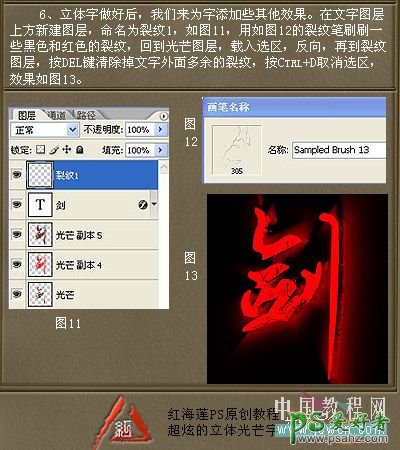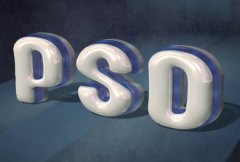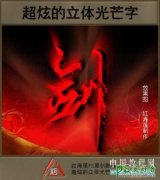当前位置:PS爱好者教程网主页 > PS文字特效 > 教程
PS文字特效教程:设计超炫的立体光芒字,光芒艺术字制作(4)
时间:2013-02-21 18:42 来源:PS文字特效教程 作者:立体光芒文字的制作 阅读:次
6、立体字做好后,我们为字添加些其他效果,在文字图层上方新建图层,命为裂纹1,如图11,用如图12的裂纹笔刷刷一些黑色和红色的裂纹,回到光芒图层,载入选区,按CtrL+I反相,再到裂纹图层,按Delete键清除掉文字外面多余的裂纹,按CtrL+D取消选区,效果如图13。
7、在裂纹1上方新建图层,命名为裂纹2,打开如图14的笔刷,刷一些较大的黑色裂纹(此处可用其它笔刷进行些尝试,直至效果满意为止,刷好后用橡皮擦去多余的部分),裂纹刷好后,进行最后一步操作,合并除黑色背景外的其它图层,用加深和减淡工具在局部位置进行涂抹,以增加文字和裂纹的光感,注意刷的时候加深减淡工具的不透明度要调低一些,这样就得到了最终效果,如图15。
将此教程加以变化,可做出其它的一些光芒字效果出来,如图16,就只执行了步骤四之操作,(注意要将各径向模糊图层的不透明度分别除低,以免影文字效果)。
最新教程
推荐教程